Máy in ảo CutePDF Writer thường được sử dụng với nhiều mục đích khác nhau và hầu hết phần mềm mọi người thường sử dụng để tạo file PDF nhanh từ file Word. Với nhiều ưu điểm về tốc độ và độ chính xác cao, CutePDF Writer có thể tạo ra rất nhiều file PDF với dung lượng cực lớn. Trong bài viết này, Thủ thuật phần mềm sẽ hướng dẫn các bạn cách cài đặt máy in ảo CutePDF Writer và sử dụng chúng.
1. Cách cài đặt máy in ảo CutePDF Writer
Trang chủ: https://www.cutepdf.com/Products/CutePDF/writer.asp
Bước 1: Bạn tiến hành tải phần mềm về máy tính và khởi chạy chúng để cài đặt. Bạn chọn I accept the agreement và nhấn Next để sang bước tiếp theo.
Bước 2: Tiếp tục, nhấn Install để tiến hành cài đặt.
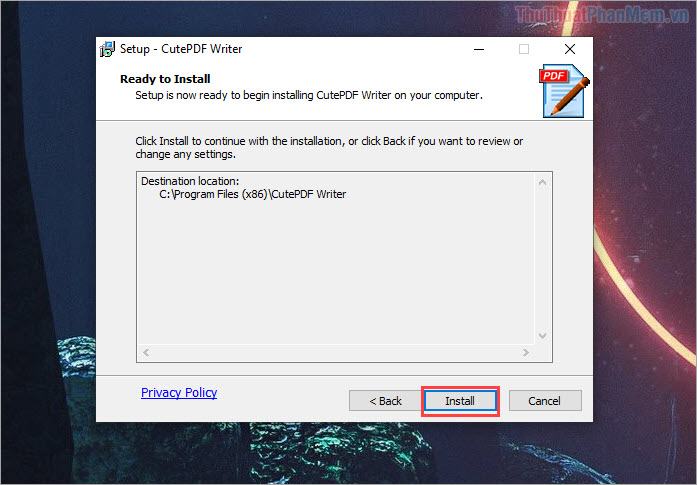
Sau khi cài đặt, ứng dụng sẽ tự động chạy ngầm trên máy tính của bạn và sẽ khởi chạy khi cần thiết. Vậy là bạn đã cài đặt xong ứng dụng.
2. Cách sử dụng máy in ảo CutePDF Writer
Trong bài viết này thủ thuật phần mềm sẽ hướng dẫn trên phần mềm Microsoft Word, đối với các phần mềm khác các bạn thực hiện tương tự.
Bước 1: Các bạn chọn Print (Ctrl + P) trên phần mềm Word.
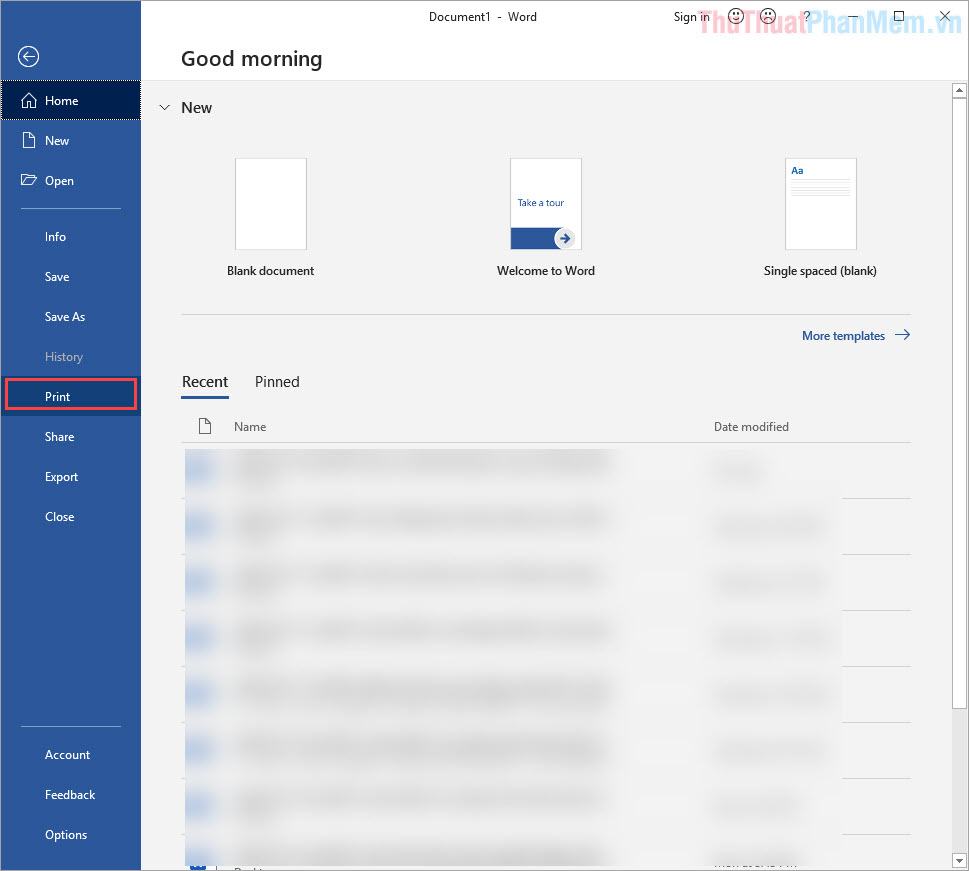
Bước 2: Sau đó, bạn chọn Máy in là CutePDF Writer để sử dụng máy in ảo đã cài đặt.
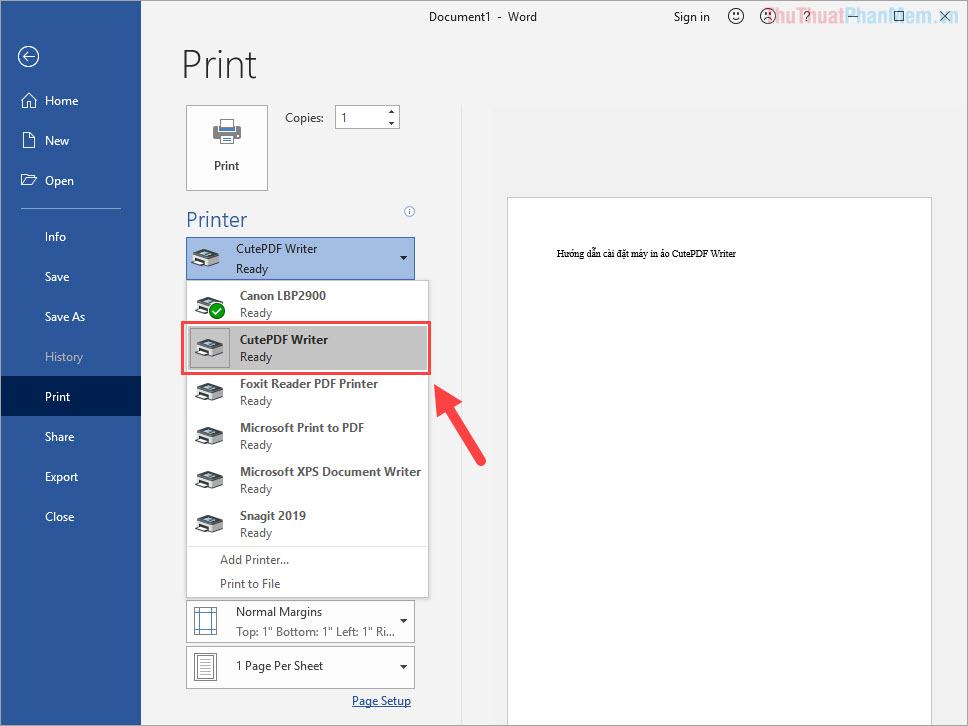
Bước 3: Tiếp theo, bạn tiến hành đặt tên cho file PDF và chọn thư mục lưu trữ cho chúng.
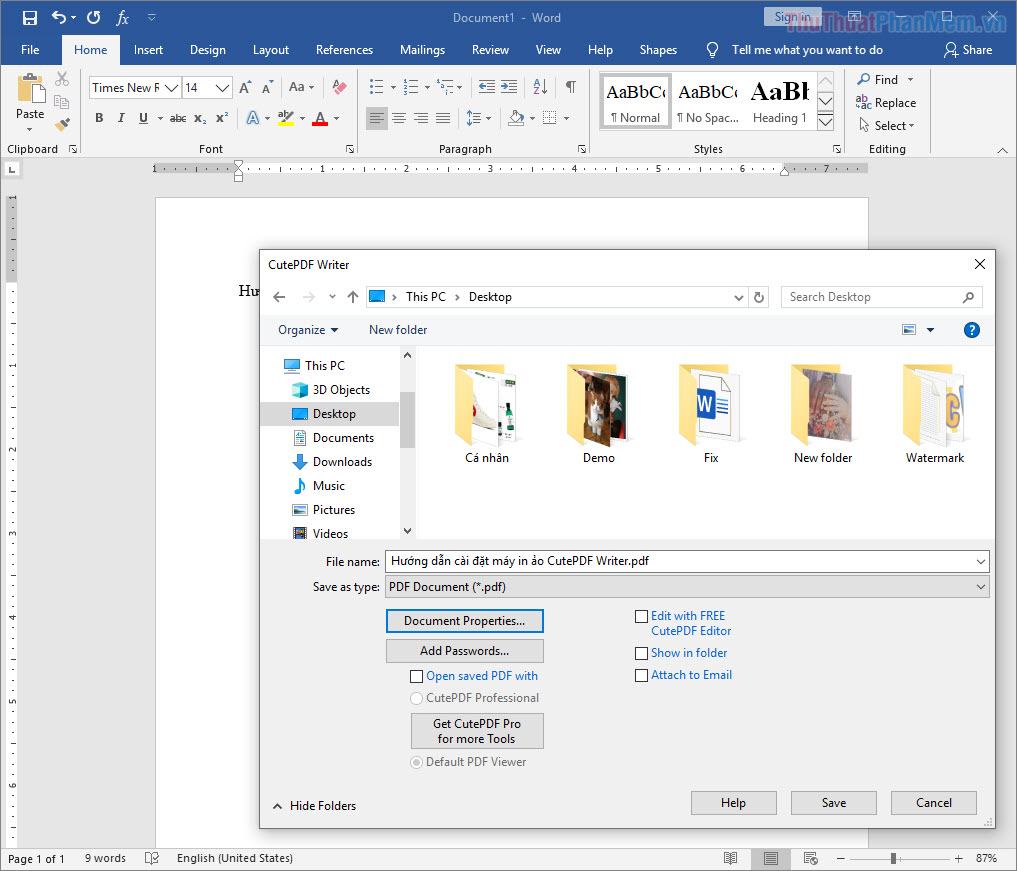
Bước 4: Nếu muốn đặt mật khẩu cho file PDF thì chọn Add Passwords…
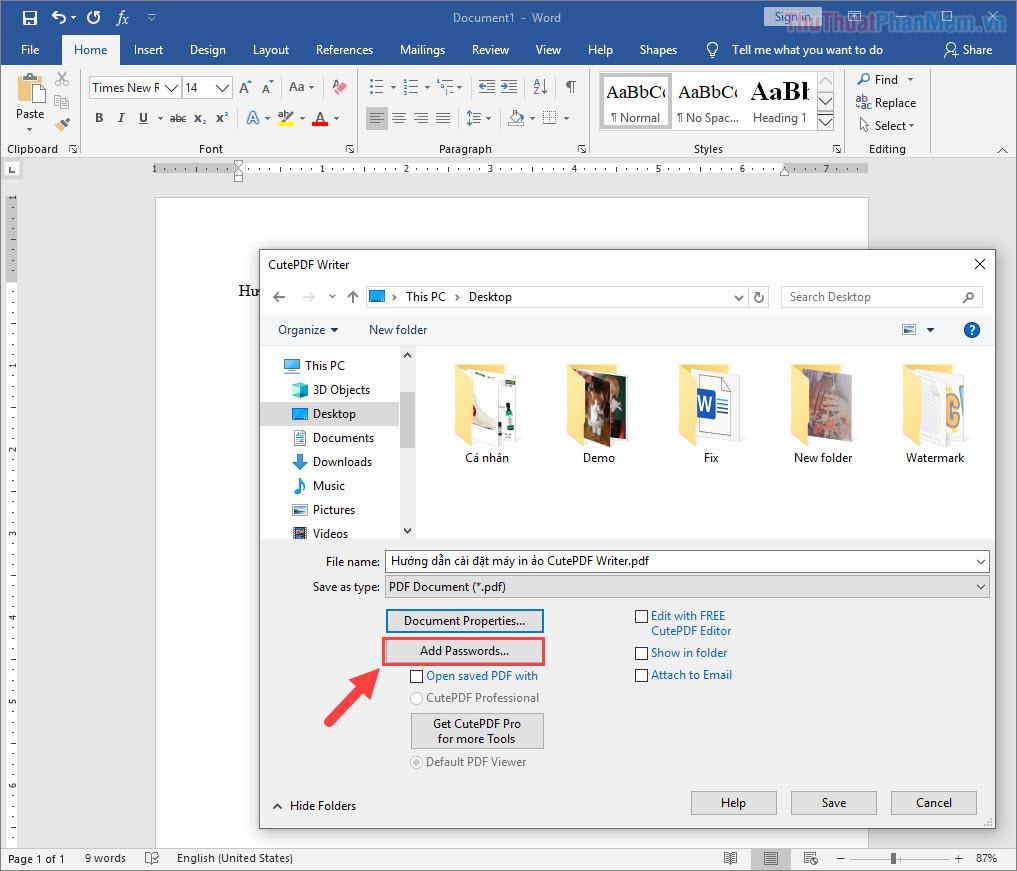
Bước 5: Cuối cùng, bạn tiến hành đặt mật khẩu cho các phần sau:
- Mật khẩu cần thiết để mở tài liệu: Mật khẩu để mở tệp PDF
- Mật khẩu cần thiết để thay đổi quyền và Mật khẩu: Mật khẩu để thay đổi nội dung bên trong tệp PDF
Sau khi đặt mật khẩu nhấn OK để hoàn tất.
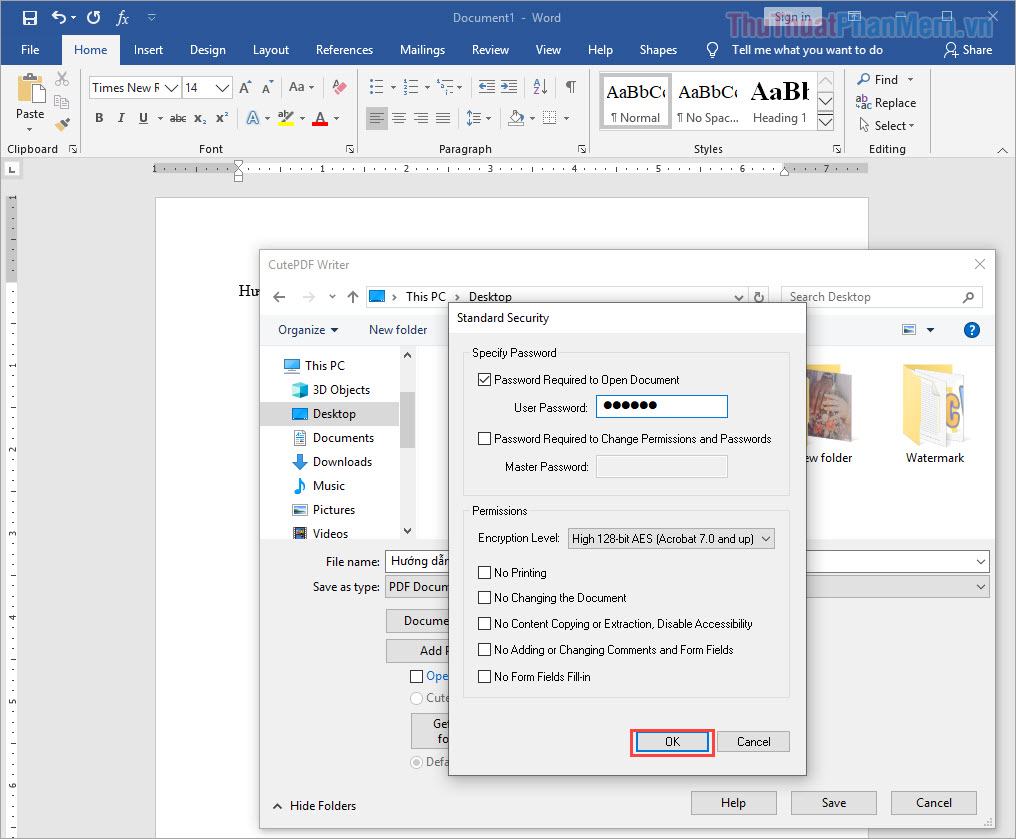
Bước 6: Ngay lập tức, hệ thống sẽ tạo file PDF vào thư mục mà bạn đã thiết lập trong phần cài đặt.
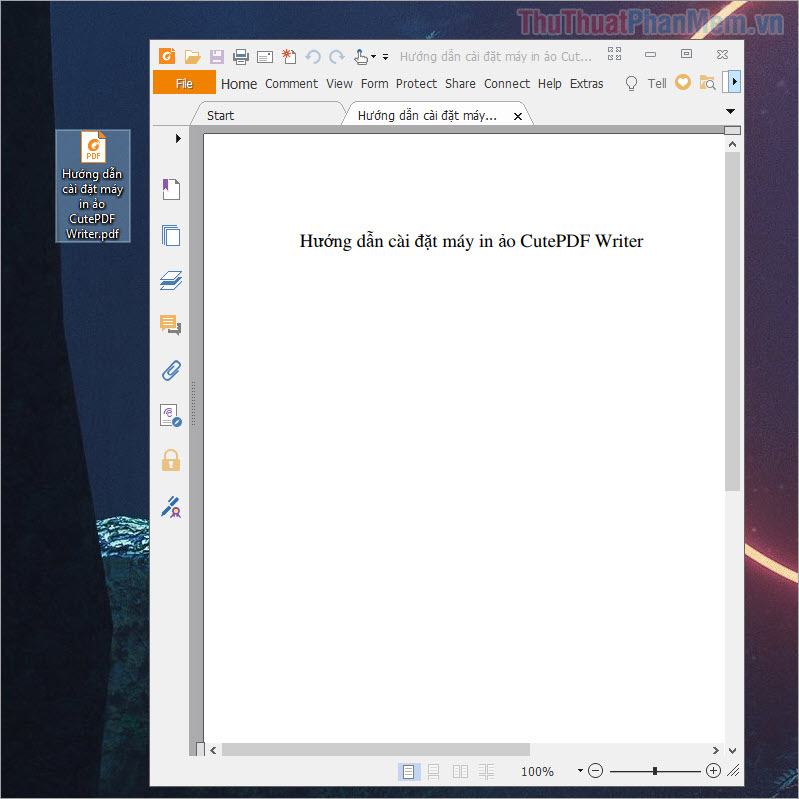
Trong bài viết này Thủ thuật phần mềm đã hướng dẫn các bạn cách cài đặt máy in ảo CutePDF Writer cũng như cách sử dụng phần mềm. Chúc một ngày tốt lành!
Bạn thấy bài viết Hướng dẫn cài đặt máy in ảo CutePDF Writer có đáp ướng đươc vấn đề bạn tìm hiểu không?, nếu không hãy comment góp ý thêm về Hướng dẫn cài đặt máy in ảo CutePDF Writer bên dưới để vietabinhdinh.edu.vn có thể thay đổi & cải thiện nội dung tốt hơn cho các bạn nhé! Cám ơn bạn đã ghé thăm Website: vietabinhdinh.edu.vn
Nhớ để nguồn bài viết này: Hướng dẫn cài đặt máy in ảo CutePDF Writer của website vietabinhdinh.edu.vn
Chuyên mục: Hình Ảnh Đẹp
Tóp 10 Hướng dẫn cài đặt máy in ảo CutePDF Writer
#Hướng #dẫn #cài #đặt #máy #ảo #CutePDF #Writer
Video Hướng dẫn cài đặt máy in ảo CutePDF Writer
Hình Ảnh Hướng dẫn cài đặt máy in ảo CutePDF Writer
#Hướng #dẫn #cài #đặt #máy #ảo #CutePDF #Writer
Tin tức Hướng dẫn cài đặt máy in ảo CutePDF Writer
#Hướng #dẫn #cài #đặt #máy #ảo #CutePDF #Writer
Review Hướng dẫn cài đặt máy in ảo CutePDF Writer
#Hướng #dẫn #cài #đặt #máy #ảo #CutePDF #Writer
Tham khảo Hướng dẫn cài đặt máy in ảo CutePDF Writer
#Hướng #dẫn #cài #đặt #máy #ảo #CutePDF #Writer
Mới nhất Hướng dẫn cài đặt máy in ảo CutePDF Writer
#Hướng #dẫn #cài #đặt #máy #ảo #CutePDF #Writer
Hướng dẫn Hướng dẫn cài đặt máy in ảo CutePDF Writer
#Hướng #dẫn #cài #đặt #máy #ảo #CutePDF #Writer